- Seadet ei viidud üle osalise või ebaselge vaste tõttu on viga, mis ilmneb tavaliselt pärast Windowsi värskendamist.
- Selle lahendamiseks on teil käepärast mitu lahendust, näiteks alustamiseks draiveri värskendamine.
- Saate kasutada ka suvandit Taastepunkt, et naasta olekusse, mil arvuti töötas probleemideta.
- Ärgem unustagem võimalust kasutada kõigi arvutiprobleemide lahendamiseks kolmanda osapoole tarkvara.
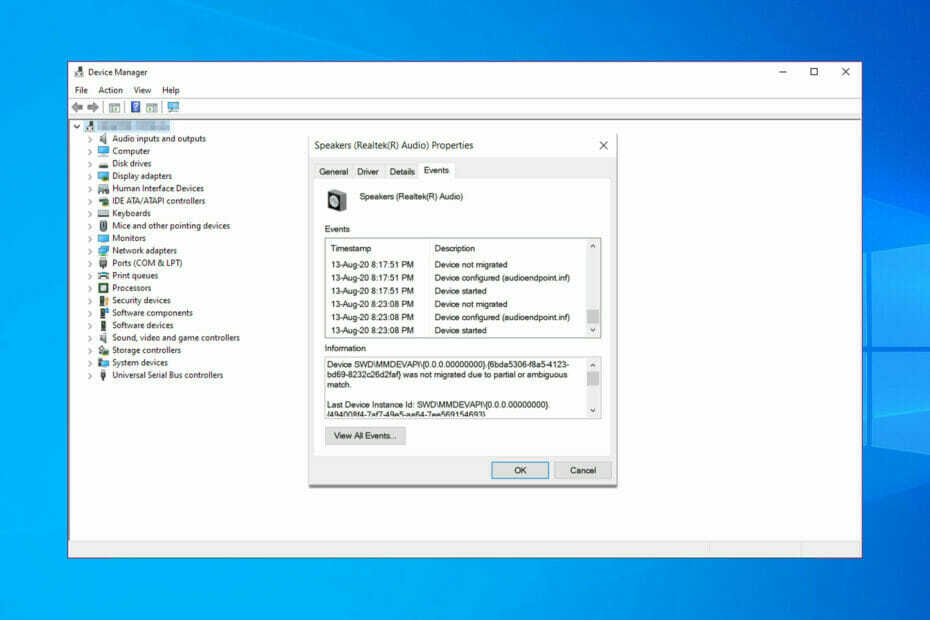
XINSTALLIMINE Klõpsates ALLALAADIMISE FAILIL
See tarkvara parandab levinud arvutivead, kaitseb teid failide kadumise, pahavara ja riistvaratõrgete eest ning optimeerib teie arvuti maksimaalse jõudluse saavutamiseks. Parandage arvutiprobleemid ja eemaldage viirused kohe kolme lihtsa sammuga.
- Laadige alla Restoro PC Repair Tool mis on kaasas patenteeritud tehnoloogiatega (patent olemas siin).
- Klõpsake Alusta skannimist et leida Windowsi probleeme, mis võivad arvutiprobleeme põhjustada.
- Klõpsake Parandage kõik arvuti turvalisust ja jõudlust mõjutavate probleemide lahendamiseks
- Restoro on alla laadinud 0 lugejad sel kuul.
Me kõik teame, et Windows 10 värskendused võivad luua probleemid pärast installimist, eriti pärast süsteemivärskendusi. Osalise või mitmetähendusliku vaste tõttu pole üle viidud on üks selline viga.
Kui see juhtub, näitab see teile täpselt, milline seade vea põhjustab. Veateade näeb välja umbes selline:
Seadet PCIVEN_10EC&DEV_8168&SUBSYS_84321043&REV_064&100198e&0&00E4 ei viidud osalise või ebaselge vaste tõttu üle.
Probleem on tingitud sellest, et Windows OS ei suuda arvutiga ühendatud seadet tuvastada. Kasutajad on teatanud, et see tõrge ilmnes pärast Windowsi värskenduste installimist ametlik foorum.
Pärast 2017-11 koondvärskenduse Windows 10 versiooni 1709 x64-põhistele süsteemidele installimist (KB4048955) kuvatakse seadet migreerimata.
Oleme selle tüütu probleemi lahendamiseks ette valmistanud mõned lahendused, seega järgige kindlasti alltoodud samme.
Kuidas mõjutab seadet osalise või ebaselge sobitamisvea tõttu minu kõvaketast?
See probleem mõjutab erinevaid väliseid kõvakettaid ja paljud teatasid sellest probleemist USB 3.0 seadmete kasutamisel. See probleem võib mõjutada kõiki kaubamärke, kuid paljud Seagate'i kasutajad teatasid sellest probleemist.
Probleemist teatati kõigis operatsioonisüsteemides ja me juba kirjutasime sellest Seadme seaded pole üle viidud viga operatsioonisüsteemis Windows 11 ühes meie varasematest juhenditest.
Kui saate selle vea, teie USB 3.0 välist kõvaketast ei tuvastata nii et te ei pääse oma failidele juurde ega saa draivi kasutada.
See võib olla sarnane USB-massmäluseadmel on draiveriprobleem sõnum, seega soovitame teil oma draiverid üle vaadata, kui soovite selle probleemi lahendada.
Kuidas parandada viga, et seadet ei viidud üle?
1. Värskendage draiverit
1. Otsige üles seade, mida pole üle viidud
- Vea leidmiseks kopeerige ja kleepige lihtsalt seadme kood Google'is ja kontrollige, millisele riistvaraseadmele see kuulub.
- Märkige üles seadme nimi ja jätkake järgmiste sammudega.
- Vajutage Windowsi klahv + R et avada Run.
- Tüüp devmgmt.msc ja vajutage Okei avada Seadmehaldus.
- Aastal Seadmehaldus leida seade. Paremklõpsake seadmel ja valige Omadused.
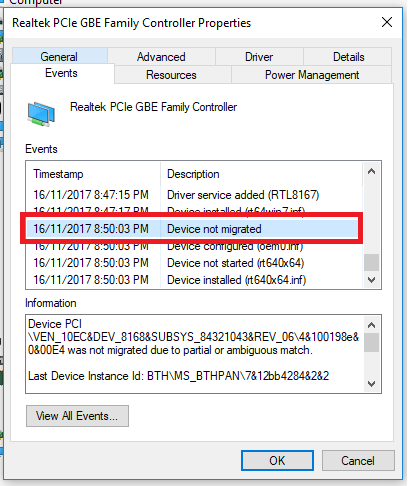
- Mine lehele Sündmused vahekaarti ja kontrollige, kas sellel on a Seade pole migreeritud teade.
2. Installige draiver käsitsi
- Minge vea põhjustanud seadme ametlikule veebisaidile.
- Laadige alla saadaoleva draiveri uusim versioon.
- Ava Seadmehaldus.
- Paremklõpsake seadmel ja valige Uuenda draiverit.
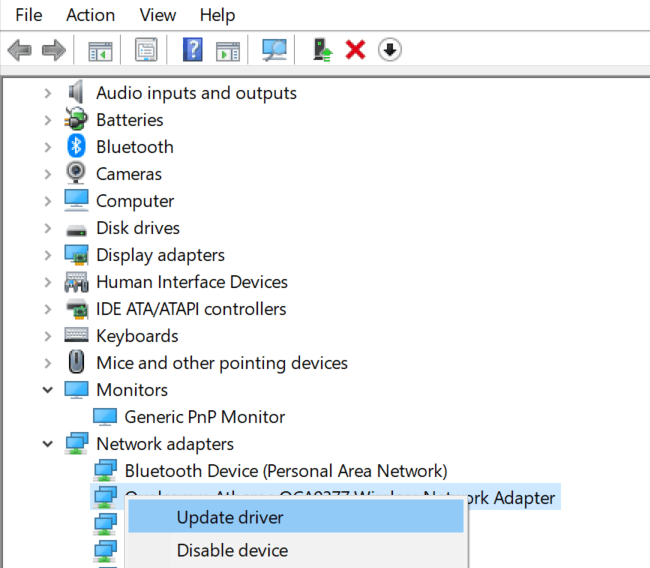
- Valige Sirvige oma arvutit draiveritarkvara otsimiseks valik.
- Klõpsake nuppu Sirvige nuppu ja navigeerige asukohta, kuhu hiljuti allalaaditud draiver on salvestatud.
- Valige draiver ja klõpsake Okeija vajutage Edasi.
- Oodake, kuni draiver on installitud, ja taaskäivitage süsteem.
3. Desinstallige ja installige uuesti
- Aastal Seadmehaldus, paremklõpsake seadmel ja valige Desinstalli seade.
- Klõpsake Jah toimingu kinnitamiseks.
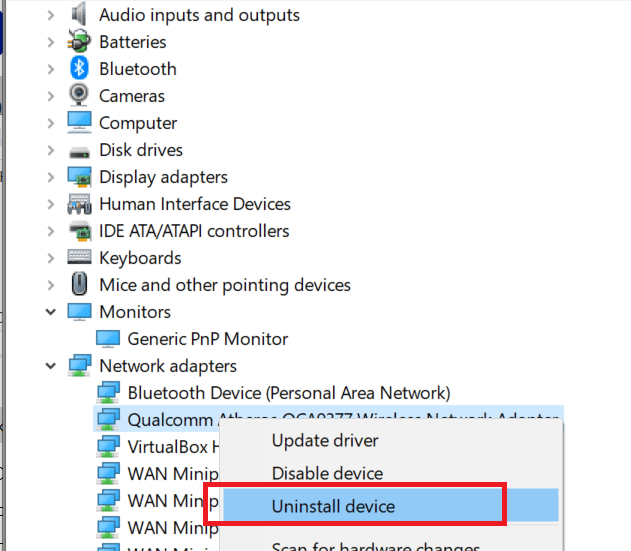
- Windows installib draiveri automaatselt uuesti pärast arvuti taaskäivitamist.
2. Kasutage suvandit Süsteemitaaste
- Tüüp taastamapunkt aastal Otsing baar.
- Kliki Looge taastepunkt valik.
- Valige Süsteemi taastamine, ja klõpsake Edasi.
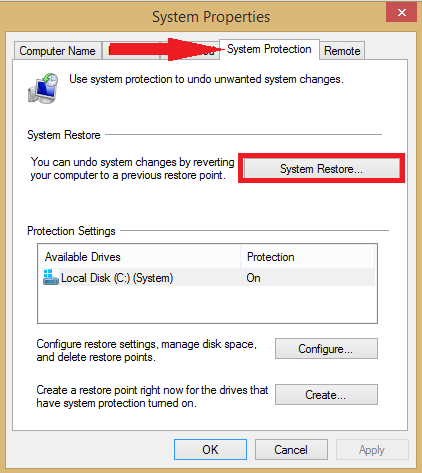
- Valige üks taastepunktidest ja klõpsake nuppu Edasi. Valige kindlasti loodud taastepunkt enne värskenduse installimist.
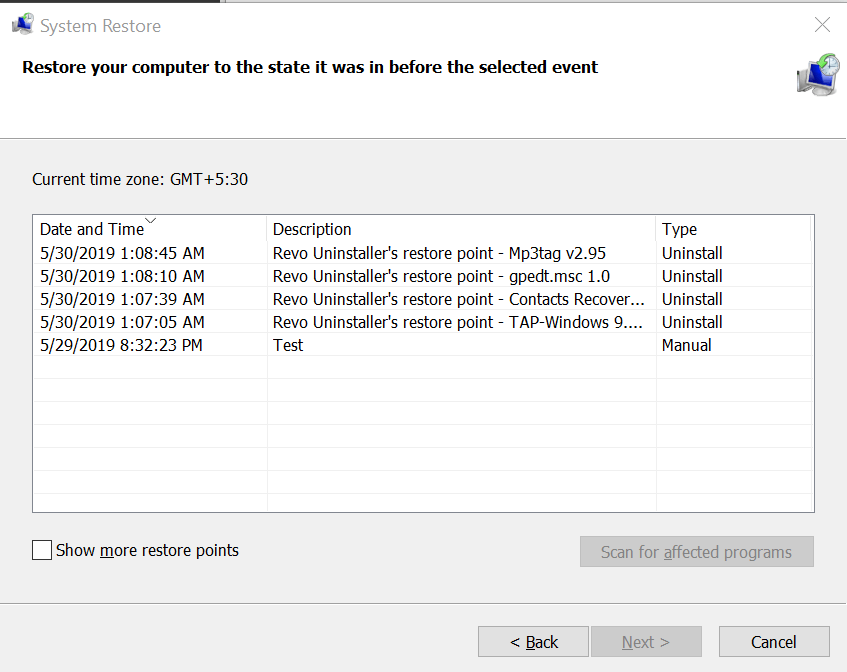
- Klõpsake nuppu Lõpetama nuppu.
- Oodake, kuni taastepunkt lõpetab protsessi ja taastab arvuti ilma probleemideta tagasi olekusse, kus see töötas.
Kas meie artikkel aitas teil seda probleemi lahendada? Kui teil on muid lahendusi või küsimusi, jätke meile kommentaar allolevas jaotises.
- Parandus: USB-d ei tuvastata opsüsteemis Windows 10/11 [2022. aasta juhend]
- PARANDUS: viimati selle arvutiga ühendatud USB-seadmel tekkis tõrge
- Kopeerimiskleebis ei tööta operatsioonisüsteemis Windows 10/11 [Täielik parandus]
- Dev Error 6068 parandamine [Overclock, DirectX, Warzone]
- Parandus: Windows 10/11 PIN-kood ei tööta [täielik juhend]

![4 parimat 5TB välist kõvaketast [STGX5000400, STHP5000400]](/f/62a29ed2b50f475c4d72e187e270f2ef.jpeg?width=300&height=460)
![Parimad krüpteeritud välised kõvakettad ostmiseks [2021 Guide]](/f/4c82bb1003dd6ec06c75ce90cceb98db.jpg?width=300&height=460)